Sharp MX-6070N Uživatelská příručka
Stránka 390
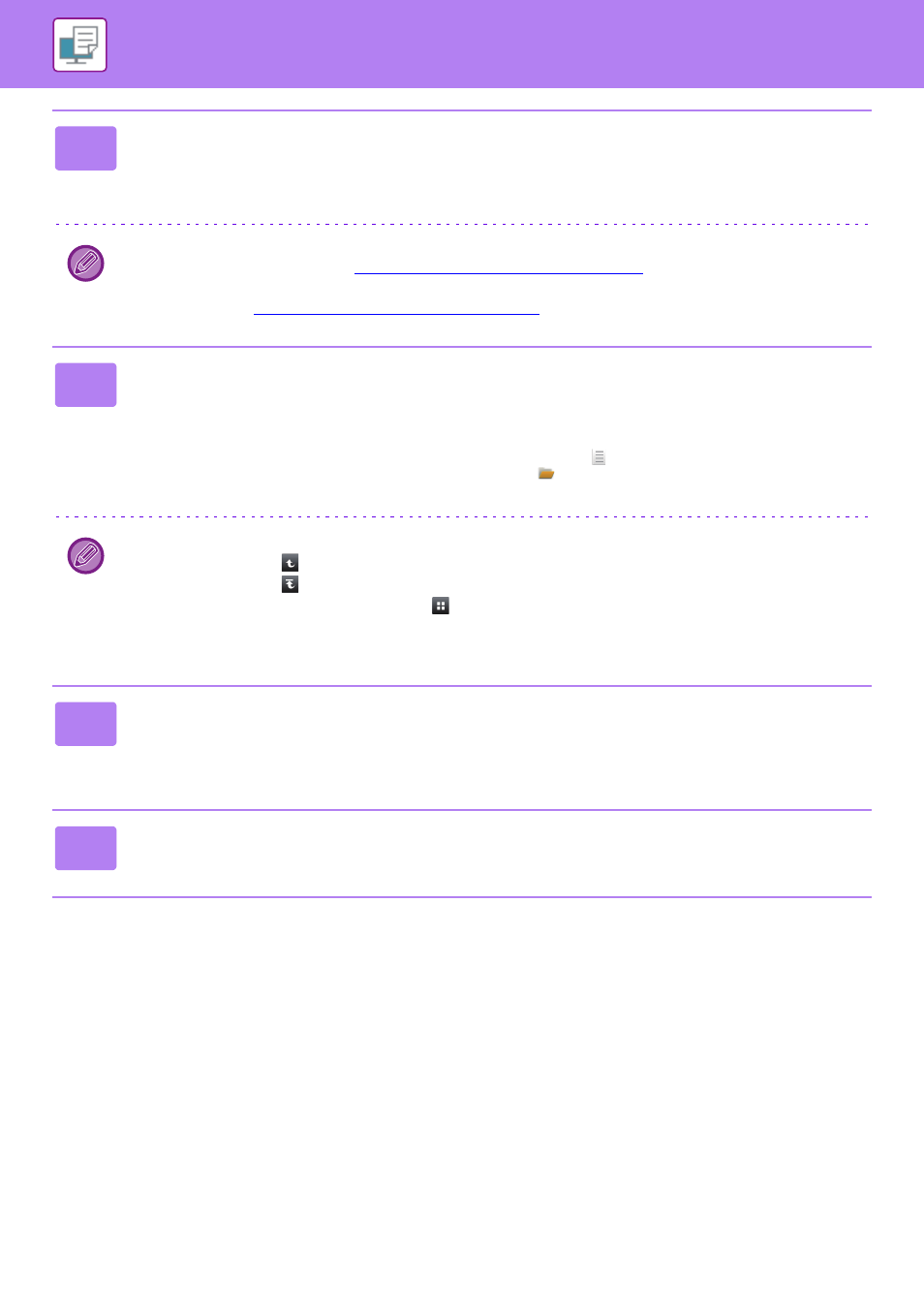
3-83
TISKÁRNA►TISK BEZ OVLADAČE TISKÁRNY
3
V panelu akcí klepněte na klávesu [Otevřít zaregistrovanou síťovou složku.] a
poté na síťovou složku, kterou chcete zpřístupnit.
Pokud se objeví obrazovka s výzvou k zadání uživatelského jména a hesla, ověřte si údaje u administrátora serveru
a zadejte příslušné jméno a heslo.
• Klepnete na klávesu [Přímé zadání cesty ke složce], zobrazí se okno umožňující přímé zadání cesty k síťové složce.
Další informace naleznete v části "
Přímé zadání cesty síťové složky (strana 3-84)
• Pokud postupně vyberete pracovní skupinu, server a síťovou složku, dostanete se do síťové složky. Další informace
naleznete v části "
Odkaz na cestu do síťové složky (strana 3-84)
4
Klepněte na klávesu souboru, který chcete vytisknout, a pak klepněte na
klávesu [Změnit nastavení tisku] na panelu akcí.
• Při tisku více souborů klepněte na klávesy souborů, které chcete tisknout, a pak klepněte na klávesu [Tisk] na panelu
akcí.
• U souborů, které lze tisknout, je na levé straně klávesy zobrazena ikona
.
• Na levé straně kláves složek v síťové složce je zobrazena ikona
. Chcete-li zobrazit složku nebo soubor ve složce,
klepněte na tuto klávesu.
• Celkově je možné zobrazit až 100 kláves souborů a složek.
• Klepnutím na klávesu
se posunete o jednu složku výše.
• Klepnutím na klávesu
se vrátíte na obrazovku výběru síťové složky.
• Pro přepnutí na miniatury klepněte na klávesu
.
• klepnutím na klávesu [Název souboru nebo složky] můžete změnit pořadí souborů a složek zobrazených na
obrazovce. Při každém klepnutí na tuto klávesu se pořadí mění mezi vzestupným a sestupným.
5
Zadejte podmínky tisku.
• Pokud jste v kroku 4 vybrali více souborů, můžete vybrat pouze počet výtisků.
• Pokud jste vybrali soubor PS nebo PCL, který zahrnuje podmínky tisku v kroku 4, bude těmto podmínkám v souboru
dána přednost.
6
Klepněte na klávesu [Start].
Po přesunutí souboru se zahájí tisk.